ユーザー管理
ユーザーメニュー
Safeboxの管理コンソールの「ユーザー」メニューでは、管理者がユーザーの権限とグループを管理できます。このセクションでは、管理者権限の付与や解除、ユーザーのグループ追加などの機能が提供されています。
登録ユーザー数が多い場合は、一覧が複数ページにわたって表示され、画面下部のページ番号をクリックすることでページを移動できます。または、検索バーにユーザー名を入力して検索・表示することも可能です。
ユーザーリストで権限とステータスを確認する
「ユーザー」メニューをクリックすると、画面右側にユーザーの一覧が表示されます。検索フィールドの下には、「利用中のユーザー」と「待機中のユーザー」の2つのタブがあります。
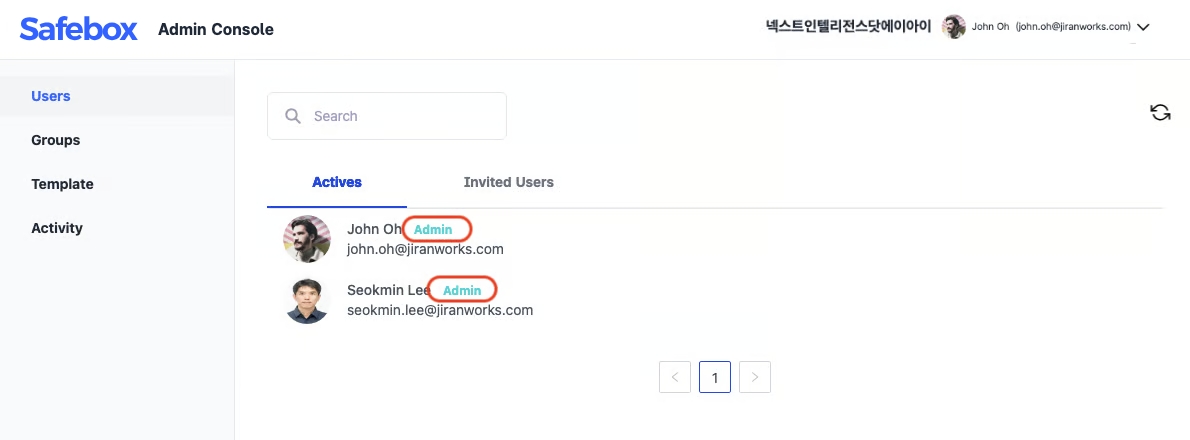
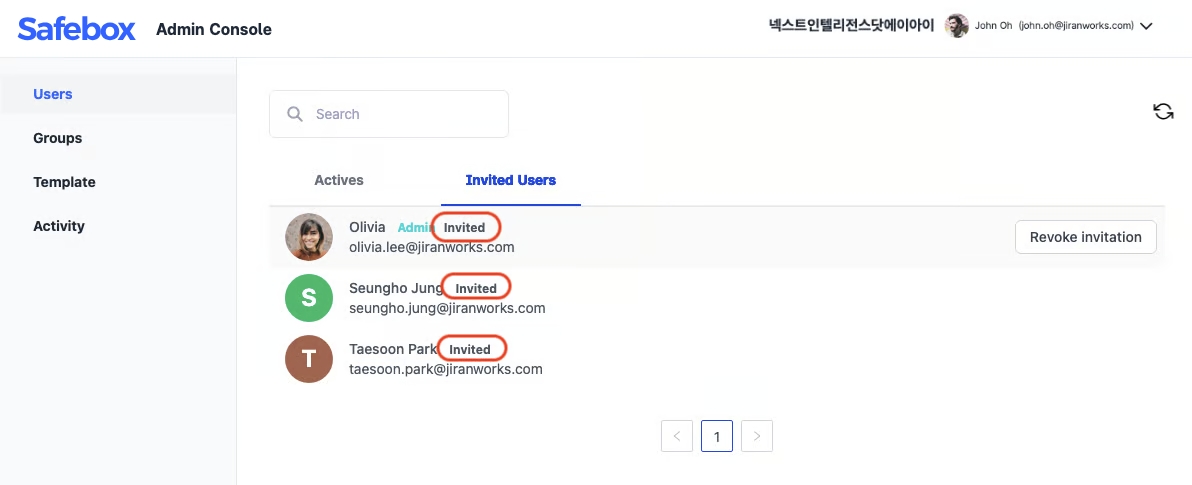
利用中のユーザー:管理者、ワークスペースの所有者、一般ユーザーが一覧表示されます。
待機中のユーザー:招待は送信されたが、まだ承諾してログインしていないユーザーが表示されます。
ユーザーリスト画面では、各ユーザーの名前の横に現在の権限が表示されます。表示される権限は、「管理者」「所有者」「一般ユーザー」「待機中のユーザー」です。
所有者:ワークスペース全体を管理できるユーザーです。管理者とは異なり、すべての設定にアクセスできます。
管理者:管理者権限を持つユーザーで、一部の管理機能にアクセスできます。
一般ユーザー:名前の横に権限表示はありません。
待機中のユーザー:招待メールが送信されたもが、まだリンクをクリックしてSafeboxの利用を開始していないユーザーです。これらのユーザーは「待機中のユーザー」タブに表示されます。



ユーザー権限の設定
ユーザーリスト上のユーザー名をクリックすると、そのユーザーに管理者権限を付与したり、グループに追加したりすることができます。
また、「ユーザー」メニューでは、管理者が一般ユーザーに対して管理者権限を付与することも可能です。
管理者権限の付与
Safeboxでは、複数のユーザーに管理者権限を付与することができます。以下の手順で、ユーザーリストから任意のユーザーに管理者権限を割り当てます。
管理コンソール > ユーザーメニューにアクセスします。
管理コンソール内の「ユーザー」メニューをクリックします。
ユーザーを選択します。
ユーザーリストから管理者権限を与えるユーザーをクリックします。
管理者権限を付与します。
[ユーザー詳細ビュー]が表示されたら、[管理者]オプションを有効にして[保存]ボタンをクリックします。

管理権限の取り消し
管理コンソール > ユーザーメニューにアクセスします。
管理コンソール内の「ユーザー」メニューをクリックします。
ユーザーを選択
ユーザーのリストから、管理者権限を取り消したいユーザーをクリックします。
管理者権限を取り消す
[ユーザー詳細ビュー]が表示されたら、[管理者]オプションを無効にして[保存]ボタンをクリックします。

グループにユーザーを追加
ユーザーリストからユーザーを選択すると、詳細画面が表示されます。 この画面では、そのユーザーに管理者権限を付与できるほか、管理者が所属するグループにそのユーザーを追加することもできます。
ユーザーをグループに追加する手順:
管理コンソール画面の左側メニューから [ユーザー] を選択します。
グループに追加したいユーザーを選択します。
ユーザーの詳細画面が表示され、管理者が所有または所属しているグループの一覧が表示されます。 追加したいグループの チェックボックス をオンにします。
画面下部の [保存]ボタンをクリックします。

ユーザー招待
新しいユーザーを招待するには、ユーザーメニューの右上にある [ユーザーの招待]ボタン をクリックし、招待するユーザーのメールアドレスを入力します。


ユーザーの招待を確認するポップアップが表示されるので、[OK]ボタンをクリックすると、招待メールが対象のユーザーに送信されます。
招待されたユーザーの受信トレイに招待メールが届いたら、承諾リンクをクリックして、Safeboxに参加できます。

招待者がメールを正しく受信できなかった場合、管理者はそのユーザーに招待メールを再送信することができます。
管理者コンソール>ユーザー > 待機中ユーザー > 右端の3点ボタンをクリックします。 [招待メールを再送信]をクリックすると、再招待メールが送信されます。このメニューから招待をキャンセルすることもできます。

ユーザー検索
ユーザーが多い場合は、画面上部の検索バーからユーザーを検索できます。ユーザーの「名前」や「メールアドレス」などの「文字列」を入力し、Enterキーを押すと、該当する検索結果が表示されます。

Last updated